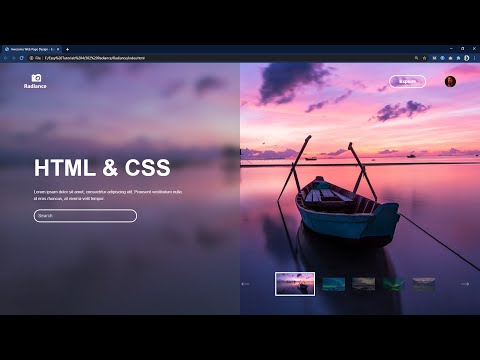सूचनाएं आपको संदेशों या चैट को प्राप्त होते ही पढ़ने और उनका जवाब देने का एक शानदार तरीका हैं। लेकिन अगर आप किसी ऐसी जगह पर हैं या ऐसी स्थिति में हैं, जहां आप परेशान नहीं होना चाहते हैं-जैसे कि मूवी देखते समय, किताबें पढ़ते समय, या बस सोते समय-तो हो सकता है कि आप अपने Hangouts मोबाइल ऐप नोटिफिकेशन को स्नूज़ करना चाहें। स्नूज़िंग की सहायता से आप केवल एक विशिष्ट समयावधि के लिए Hangouts के अलर्ट को बंद कर सकते हैं और फिर समय बीत जाने पर स्वचालित रूप से वापस स्विच कर सकते हैं।
कदम
विधि 1 में से 2: Google+ Hangouts Android ऐप की स्नूज़िंग सूचनाएं

चरण 1. Hangouts ऐप लॉन्च करें।
इसे लॉन्च करने के लिए होम स्क्रीन से Hangouts ऐप आइकन टैप करें।

चरण 2. ऐप के ऊपर दाईं ओर स्थित मेनू पर टैप करें।
इससे आप Hangouts ऐप्लिकेशन के विकल्प देख सकेंगे.

चरण 3. “सूचना याद दिलाएं” चुनें।
यह विकल्प आपको दिखाई देने वाली मेनू सूची में मिलेगा।

चरण 4. वह समय चुनें जब आप ऐप के नोटिफिकेशन को अस्थायी रूप से बंद करना चाहते हैं।
स्क्रीन पर एक संदेश दिखाई देगा जो आपको सूचित करेगा कि Hangouts सूचनाएं "याद दिलाएं" हैं। यह उस समय को भी प्रदर्शित करेगा जब सूचनाएं फिर से शुरू होंगी।
यदि आप अपने द्वारा चुने गए समय से पहले अधिसूचना सेटिंग्स को फिर से सक्षम करना चाहते हैं, तो अधिसूचना संदेश के बगल में "फिर से शुरू करें" बटन टैप करें।
विधि 2 में से 2: Google+ Hangouts iOS ऐप की सूचनाएं याद दिलाना

चरण 1. Hangouts खोलें।
इसे लॉन्च करने के लिए होम स्क्रीन से Hangouts ऐप आइकन टैप करें।

स्टेप 2. ऐप की सेटिंग में जाएं।
स्क्रीन के शीर्ष पर अपनी प्रोफ़ाइल फ़ोटो टैप करें।

चरण 3. घंटी आइकन को स्पर्श करें।
आप सेटिंग आइकन भी चुन सकते हैं और फिर नोटिफिकेशन स्नूज़ का चयन कर सकते हैं।

चरण 4. वह समय चुनें जब आप ऐप के नोटिफिकेशन को अस्थायी रूप से बंद करना चाहते हैं।
स्क्रीन पर एक संदेश दिखाई देगा जो आपको सूचित करेगा कि Hangouts सूचनाएं "याद दिलाएं" हैं। यह उस समय को भी प्रदर्शित करेगा जब सूचनाएं फिर से शुरू होंगी।
यदि आप अपने द्वारा चुने गए समय से पहले नोटिफिकेशन सेटिंग को फिर से सक्षम करना चाहते हैं, तो अपनी प्रोफ़ाइल फ़ोटो पर टैप करें और फिर बेल आइकन पर टैप करें। बंद चुनें।
वीडियो - इस सेवा का उपयोग करके, कुछ जानकारी YouTube के साथ साझा की जा सकती है।

टिप्स
- स्नूज़ करने से केवल Hangouts ऐप्लिकेशन की सूचनाएं अस्थायी रूप से बंद हो जाती हैं.
- आपका Hangouts ऐप स्नूज़ मोड में होने पर भी आपको नए संदेश प्राप्त होंगे।
- Hangouts ऐप्लिकेशन के नोटिफ़िकेशन को स्नूज़ करने से केवल ऐप ही प्रभावित होगा, न कि आपके डिवाइस की सामान्य नोटिफिकेशन सेटिंग पर.